Introduction
Connecter votre Mac à un moniteur peut changer la donne, offrant un écran plus grand pour le travail, le gaming ou les tâches créatives. Que vous fassiez une présentation ou que vous étendiez votre espace de travail, comprendre comment connecter efficacement votre Mac à un moniteur est essentiel. Ce guide complet vous expliquera les types de moniteurs compatibles avec les Macs, les câbles et adaptateurs dont vous aurez besoin, et un processus de connexion étape par étape. De plus, nous couvrirons la configuration des paramètres d’affichage, le dépannage des problèmes courants et des conseils d’installation avancés.

Types de Moniteurs Compatibles avec Mac
Avant de plonger dans le processus de connexion, il est important de savoir quels moniteurs sont compatibles avec votre Mac. La plupart des Macs modernes supportent une large gamme de moniteurs, incluant :
- Moniteurs LCD : Couramment utilisés et offrant une bonne qualité d’image et résolution.
- Moniteurs LED : Connus pour leurs affichages lumineux et vibrants ainsi que leur efficacité énergétique.
- Moniteurs 4K et 5K : Idéaux pour les graphistes, les monteurs vidéo et les gamers en raison de leur haute résolution.
- Moniteurs ultralarges : Super pour le multitâche, car ils offrent une toile plus large pour plusieurs fenêtres.
La compatibilité ne devrait pas poser de problème tant que le moniteur supporte les connexions HDMI, DisplayPort ou Thunderbolt, que nous aborderons ensuite.

Câbles et Adaptateurs Requis
Pour connecter avec succès votre Mac à un moniteur, vous aurez besoin des câbles et adaptateurs appropriés. Voici ce qu’il faut rechercher :
- Câble HDMI : Le plus courant pour se connecter aux moniteurs modernes.
- Câble DisplayPort : Pour des résolutions et des taux de rafraîchissement plus élevés.
- Câble Thunderbolt 3/USB-C : Offre un transfert de données rapide et une alimentation électrique.
- Adaptateurs :
- Adaptateur USB-C vers HDMI : Nécessaire si votre moniteur ne supporte que HDMI.
- Adaptateur Mini DisplayPort vers DisplayPort : Nécessaire pour les modèles de Mac plus anciens.
Avoir les bons câbles et adaptateurs garantit que vous pouvez établir une connexion sans accroc. Passons maintenant au processus de connexion proprement dit.
Guide de Connexion Étape par Étape
Connexion via HDMI
- Vérifier les Ports : Assurez-vous que votre Mac et le moniteur ont des ports HDMI.
- Brancher le Câble HDMI : Connectez une extrémité à votre Mac et l’autre à votre moniteur.
- Sélectionner l’Entrée HDMI : Utilisez le menu du moniteur pour sélectionner HDMI comme source d’entrée.
Connexion via DisplayPort
- Identifier les Ports : Confirmez que votre Mac et le moniteur ont une connectivité DisplayPort.
- Connecter le Câble : Branchez le câble DisplayPort aux ports respectifs de votre Mac et moniteur.
- Sélectionner l’Entrée DisplayPort : Configurez votre moniteur pour recevoir l’entrée depuis le DisplayPort.
Connexion via Thunderbolt 3/USB-C
- Vérifier la Compatibilité : Assurez-vous que votre Mac et le moniteur supportent Thunderbolt 3/USB-C.
- Utiliser le Bon Câble : Connectez le câble Thunderbolt 3/USB-C aux deux appareils.
- Configuration du Moniteur : Changez l’entrée de votre moniteur en Thunderbolt 3/USB-C.
Une fois la connexion établie, vous devez configurer les paramètres d’affichage de votre Mac pour optimiser votre expérience.
Configuration des Paramètres d’Affichage Mac
Accéder aux Préférences Système
- Ouvrir les Préférences Système : Cliquez sur l’icône Apple dans le coin supérieur gauche et sélectionnez « Préférences Système ».
- Aller aux Affichages : Sélectionnez l’icône « Affichages » pour accéder aux paramètres d’affichage.
Disposition et Ajustement des Affichages
- Sélectionner la Disposition : Dans la fenêtre « Affichages », cliquez sur l’onglet « Disposition ».
- Glisser et Déposer les Moniteurs : Disposez les boîtes bleues pour positionner vos moniteurs comme ils apparaissent physiquement sur votre bureau.
- Choisir l’Affichage Principal : Faites glisser la barre de menu blanche vers votre écran principal préféré.
Options de Résolution et de Mise à Échelle
- Sélection de la Résolution : Allez dans l’onglet « Affichage » et sélectionnez « Échelonné » pour ajuster la résolution.
- Options de Mise à Échelle : Choisissez entre différentes options de mise à échelle pour un texte plus accessible et des images plus nettes.
Après avoir configuré vos paramètres d’affichage, vous pourriez rencontrer certains problèmes, ce qui nous amène au dépannage.
Dépannage des Problèmes Courants
Aucun Signal Détecté
- Vérifier les Connexions de Câbles : Assurez-vous que tous les câbles sont bien connectés.
- Redémarrer les Appareils : Éteignez votre Mac et moniteur, puis rallumez-les.
- Sélectionner l’Entrée Correcte : Assurez-vous d’avoir choisi la bonne entrée sur votre moniteur.
Clignotement ou Distorsion de l’Écran
- Vérifier la Compatibilité de l’Adaptateur : Assurez-vous que l’adaptateur supporte la résolution du moniteur.
- Mettre à Jour le Logiciel : Assurez-vous que macOS et les pilotes d’affichage sont à jour.
- Réinitialiser le PRAM/NVRAM : Éteignez votre Mac et maintenez Option + Command + P + R pendant le redémarrage jusqu’à entendre le son de démarrage deux fois.
Problèmes de Calibration des Couleurs
- Calibrer l’Affichage : Allez dans Préférences Système > Affichages > Couleur, et cliquez sur « Calibrer ».
- Utiliser un Profil de Couleur Différent : Choisissez un autre profil de couleur pour voir s’il améliore l’affichage.
- Contacter le Support : Si les problèmes persistent, envisagez de contacter le support Apple ou le fabricant du moniteur.
Maintenant que vous avez résolu les problèmes courants, passons aux conseils d’installation avancés.
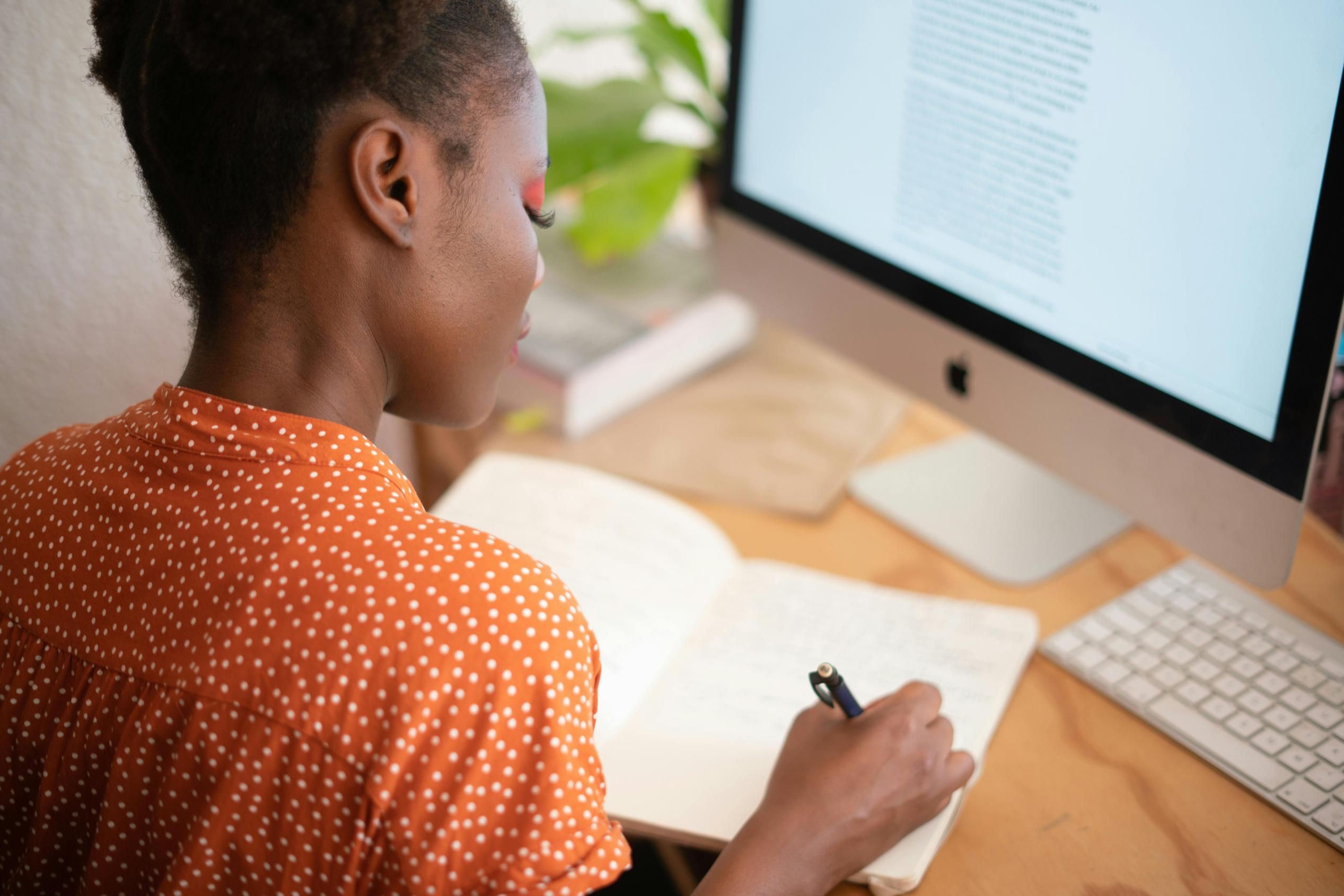
Conseils d’Installation Avancés
Utilisation de Plusieurs Moniteurs
- Vérifier les Ports et Câbles : Assurez-vous d’avoir suffisamment de ports et les bons câbles pour plusieurs moniteurs.
- Disposer les Moniteurs : Utilisez l’onglet « Disposition » dans les paramètres d’affichage pour organiser votre espace de travail.
Connexion à des Moniteurs 4K
- Utiliser des Câbles de Haute Qualité : Optez pour des câbles qui supportent la résolution 4K.
- Ajuster la Résolution : Allez dans Préférences Système > Affichages et sélectionnez l’option de résolution 4K.
Conseils pour les Graphistes et Monteurs Vidéo
- Opter pour des Moniteurs Haute Résolution : Choisissez des moniteurs avec une résolution d’au moins 4K.
- Utiliser des Profils de Couleur Précis : Calibrez les moniteurs pour une précision colorimétrique optimale.
Avec ces conseils avancés, vous pouvez pleinement optimiser votre installation pour toute tâche professionnelle ou personnelle. Résumons les choses par une conclusion.
Conclusion
Connecter votre Mac à un moniteur est un processus simple, à condition d’avoir les bons câbles et adaptateurs. Que vous utilisiez HDMI, DisplayPort ou Thunderbolt 3/USB-C, les étapes décrites dans ce guide vous aideront à établir une connexion fluide. En configurant les paramètres d’affichage et en résolvant les problèmes potentiels, vous améliorerez votre productivité et votre plaisir. Utilisez nos conseils avancés pour une expérience plus enrichissante, surtout si vous vous engagez dans des tâches créatives.
Questions fréquemment posées
Pourquoi mon moniteur n’est-il pas détecté par mon Mac ?
Assurez-vous que les câbles sont correctement connectés, que le moniteur est sous tension et que la source d’entrée correcte est sélectionnée. Redémarrez votre Mac et mettez à jour macOS.
Puis-je utiliser n’importe quel moniteur avec mon Mac ?
La plupart des moniteurs modernes sont compatibles avec Mac, mais il est préférable de vérifier s’ils prennent en charge les connexions HDMI, DisplayPort ou Thunderbolt.
Comment régler la résolution sur mon moniteur externe ?
Allez dans Préférences Système > Moniteurs. Sous l’onglet ‘Moniteur’, sélectionnez ‘Échelle’ et choisissez une résolution qui convient à vos besoins.
